Cuando termines de ver este artículo, serás capaz de crear infografías con diseños espectaculares, bonitos y muy llamativos.
Vamos a despertar la creatividad que esta en ti, en este caso, usaremos la herramienta PowerPoint, la cual nos permite hacer muchos estilos y modelos de infografías, no tiene limitaciones y es fácil de usar.
Sigue los pasos que te explicaremos con sencillez y con imágenes para que te vayas orientando y así obtener los resultados esperados.
Mira las plantillas de infografías creativas para editar en PowerPoint que puedes descargar gratis
¿Cómo hacer una infografía en PowerPoint?
Primer paso: preparar el área de trabajo
Vamos a preparar el área donde trabajaremos, a darle orientación y dejar en blanco la diapositiva. Vamos hacer una infografía en PowerPoint sin plantilla, desde cero.
- Para ello, damos clic derecho sobre la dispositiva, seleccionamos Diseño y luego damos clic En blanco.
- Para darle orientación vertical, vamos al menú superior y entramos en Diseño, nos dirigimos a tamaño de diapositiva, clicamos en personalizar tamaño de diapositiva…
- Seleccionamos, en este caso usaremos presentación en pantalla 4:3 al lado en Orientación, elegimos vertical, damos clic en aceptar y luego en cualquiera de las dos opciones: Maximizar o Asegurar el ajuste.
Listo nos quedara de la siguiente manera.
Nota: Los pequeños cuadros de colores que se ven al lado son los tonos que usaremos para diseñar la infografía, tu puedes usar los que prefieras.
2do paso: añadiendo color al fondo
- Lo cambiamos dando clic derecho sobre la diapositiva y seleccionar Formato del fondo… al lado de la pantalla nos saldrá una sección de formato y los diferentes tipos de relleno que podemos darle.
- Seleccionamos el icono del pote de pintura y luego Cuentagotas, seguidamente nos ubicamos sobre el cuadro de color que tenemos ya elegido y automáticamente el fondo cambiara de color.
3er paso: Haciendo la parte superior de la infografía
- En la pestaña superior, vamos a Insertar > Formas y escogemos el Rectángulo y le daremos las siguientes dimensiones 6.5 cm de alto por 19.1 cm. de largo. Quitaremos el contorno y de fondo pondremos el color blanco.
Para el título use la fuente de nombre Aharoni con un tamaño de 54, y para darle más resalte lo subraye con una línea negra. Tú puedes escoger la que prefieras.
Como subtitulo use el mismo tipo de fuente, pero con tamaño 20, con la diferencia de que le coloque otro color.
Para la breve descripción debajo del subtitulo, (En caso de que tu infografía la necesite) use la fuente Calibri con tamaño 16.
La línea verde sobre el rectángulo blanco en su parte inferior, la coloque para darle mas estilo a la infografía. La cual se crea haciendo los mismos pasos para crear el rectángulo, solo que las medidas serán de 0.26 cm de alto por 19.1 cm de largo y le damos el mismo color de fondo.
Consejo: Busca imágenes sin fondo, es decir en formato (.png)
Al final del articulo les daré unas recomendaciones de webs donde pueden descargar miles de imágenes en png gratis.
4to paso: creando el cuerpo
La parte que es clave en una infografía es donde se encuentra todo su contenido, es aquí donde debemos organizar de manera estratégica y ordenada el texto, gráficos e imágenes, para lograr nuestro objetivo.
Para este diseño utilizaremos 10 rectángulos con esquina redondeadas, lo suficientemente grandes para ubicar dentro de ellos el texto y la imagen.
- Vamos a crear un rectángulo siguiendo los pasos anteriores con las siguientes dimensiones, 2.83 cm de alto por 8.32 cm de largo, sin contorno y con un color más claro que el del fondo. Quedándonos de la siguiente forma:
- Seguimos con ubicarnos sobre el rectángulo, lo seleccionamos, le damos clic derecho en copiar, (en el teclado control + c).
- Damos control + v en el teclado unas 4 veces, para duplicar los rectángulos y tener 5 en total. Luego para ordenarlos arrastramos un rectángulo hasta la parte inferior, dejando un espacio para colocar el pie de la infografía.
- Para que los rectángulos queden perfectamente alineados, vamos a la pestaña de Formato en Alinear seleccionamos alinear a la izquierda, luego otra vez alinear y distribuir verticalmente.
- Seleccionamos todos los rectángulos manteniendo la tecla Control presionada y dando clic sobre cada uno, luego clic derecho y escogemos agrupar y nuevamente agrupar, posteriormente haces lo mismo pero esta vez, selecciona enviar al fondo.
Ahora si das clic sobre un rectángulo podrás notar que se seleccionan todos a la vez, de este modo es más fácil moverlos.
Duplica los 5 rectángulos y colócalos al lado de los otros. En la parte inferior para agregar la zona o el área del pie de la infografía, donde va el autor, dirección web, logo, etc.
Puedes crear un nuevo rectángulo copiando y pegando uno de los que ya están hecho, y modificar el tamaño para que se adapte al espacio disponible.
5to paso: añadiendo el contenido
El último paso en este diseño es el de agregar el contenido, para ello ya deberías tener listo con anterioridad todo el texto y las imágenes que vas a usar.
- Cada párrafo lo debes agregar en un cuadro de texto. En la pestaña busca Insertar y luego selecciona el icono de cuadro de texto procurando dejar espacio para la imagen.
Como te mencione al principio, te voy a dar el nombre de varias webs donde puedes descargar las imágenes totalmente gratis.
www.freepngimg.com
www.pngwing.com
www.pngegg.com
www.pngocean.com
El resultado final, es una infografía con un estilo muy atractivo. Puedes ver como lucen en otros colores.
En PowerPoint puedes exportar tu infografía en PDF, en formato de imagen JPG o PNG, incluso video. Si no sabes cómo hacerlo, te lo explico rápidamente.
- Selecciona Archivo en el menú superior, en el menú izquierdo que nos aparece, damos clic en Exportar, luego en Cambiar el tipo de archivo, y seleccionamos en este caso las opciones de imagen que deseamos, bien sea JPEG o PNG, damos doble clic allí, y se nos abrirá la ventana para guardar en el pc.
En caso de que te hayan quedado dudas sobre todo el procedimiento para hacer una Infografia en PowerPoint desde cero, puedes ver el siguiente video tutorial de todos los pasos aquí señalados.
Como hacer una infografía creativa en PowerPoint con plantilla
Si quieres usar una plantilla y ahorrarte todo el trabajo de diseño, también aquí encontraras muchos modelos de plantillas en PowerPoint para que las edites como prefieras.
La siguiente plantilla con colores pasteles, y líneas curvadas le dan un estilo moderno y muy interesante. Cuenta con fondo prediseñado para modificar y mover con mas facilidad todos los elementos.
PowerPoint es una herramienta muy versátil, casi perfecta para hacer infografías increíbles, te aconsejo que lo uses mas a menudo y así poco a poco lo iras manejando como un experto, y conociendo todas sus capacidades.



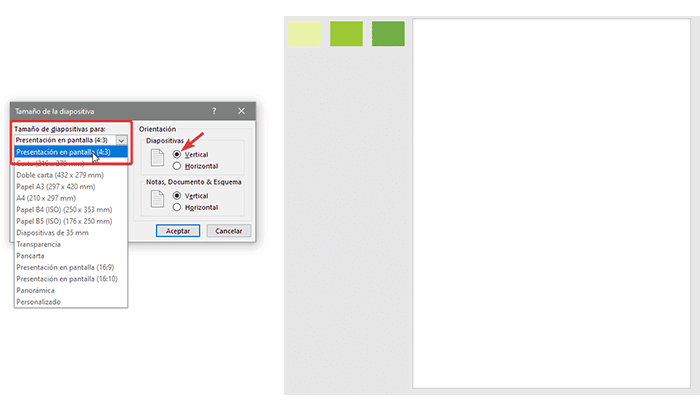


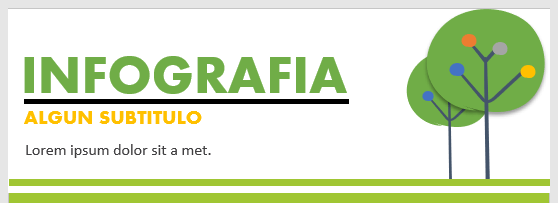

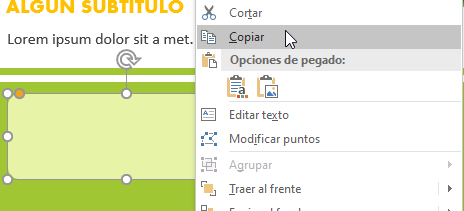
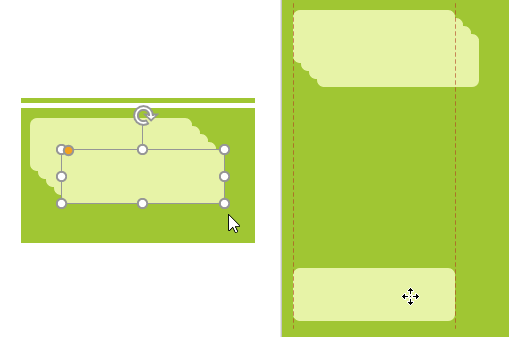


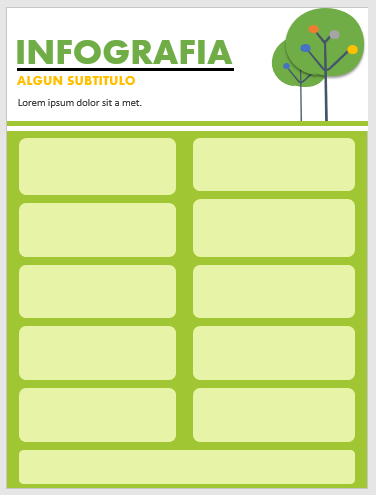



No hay comentarios:
Publicar un comentario